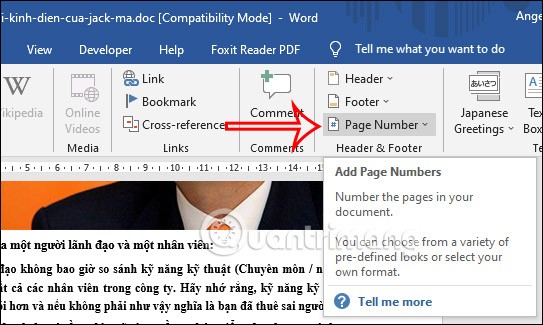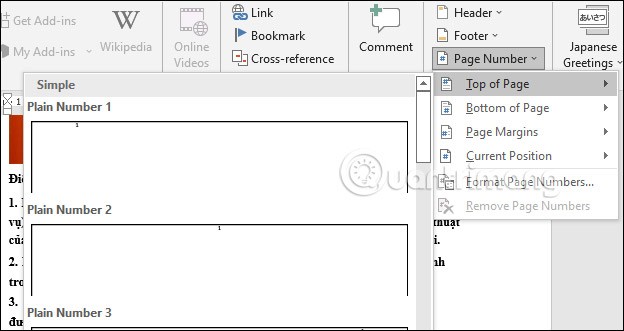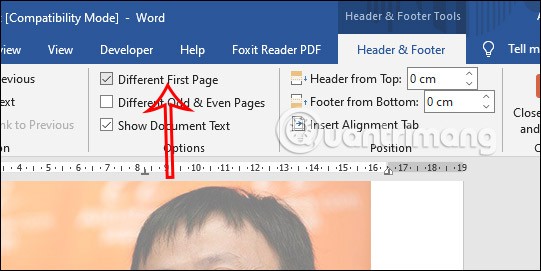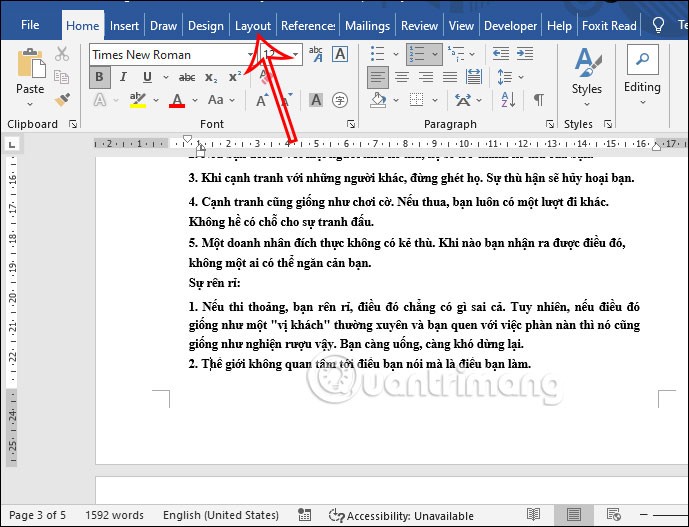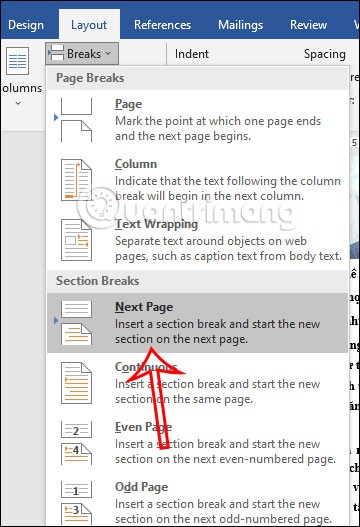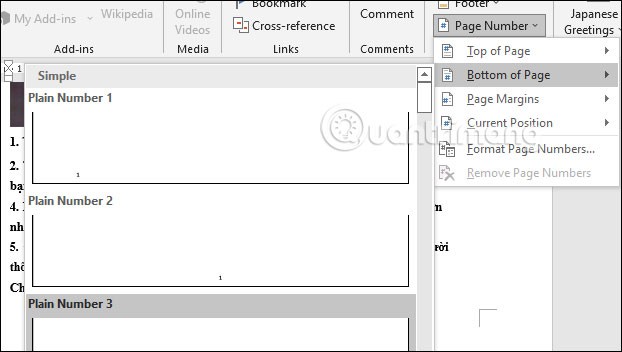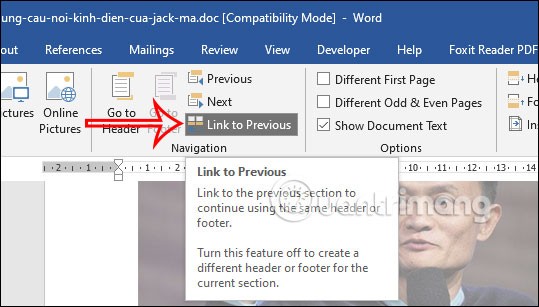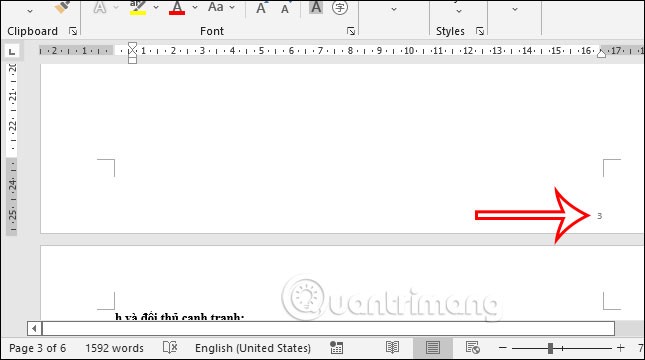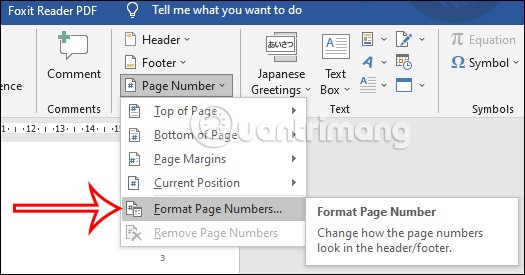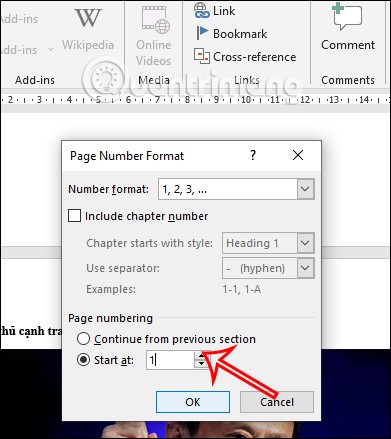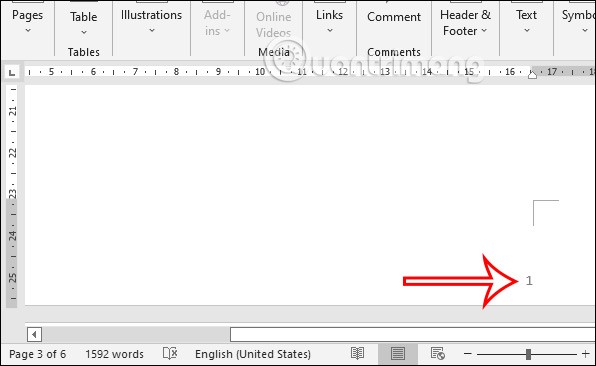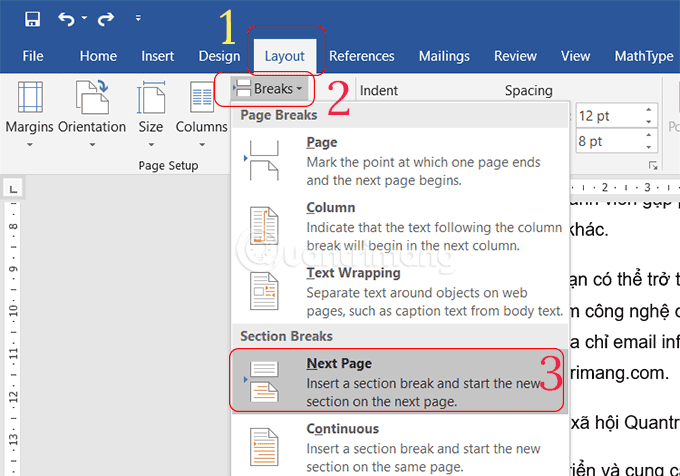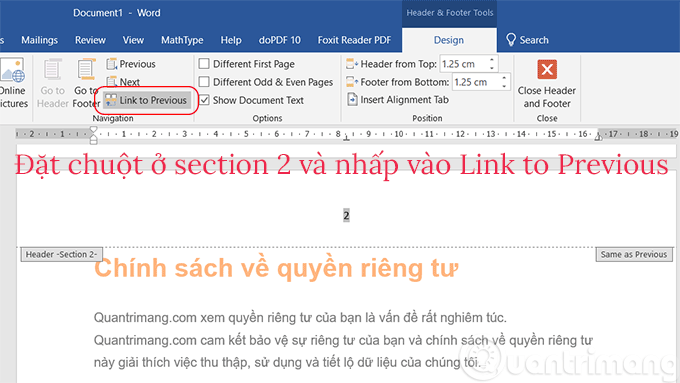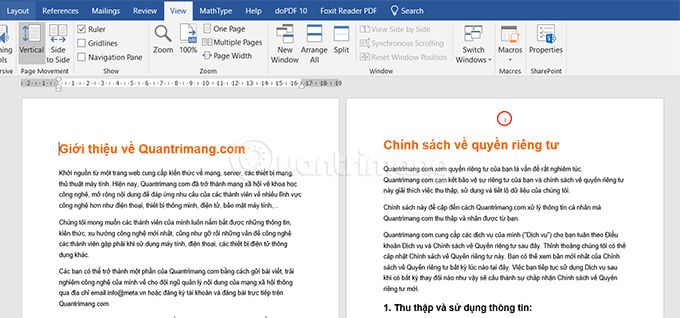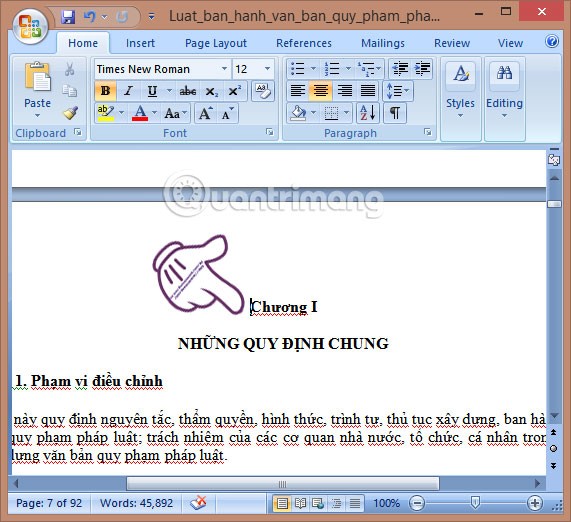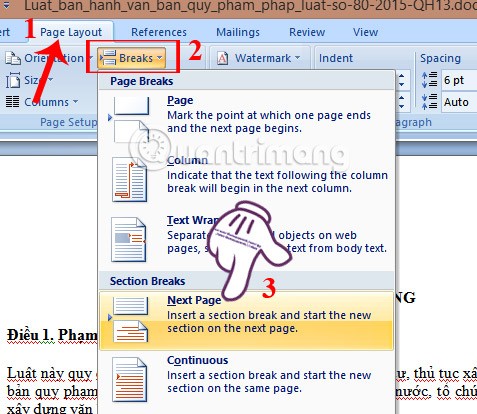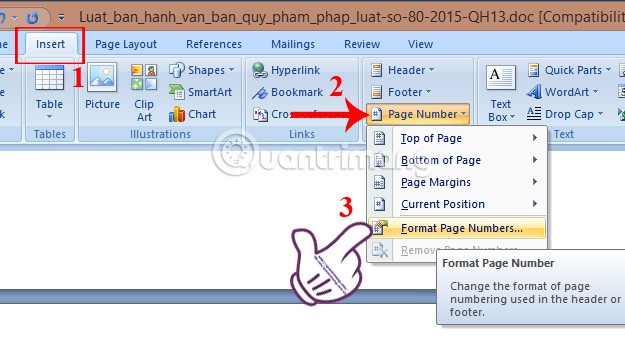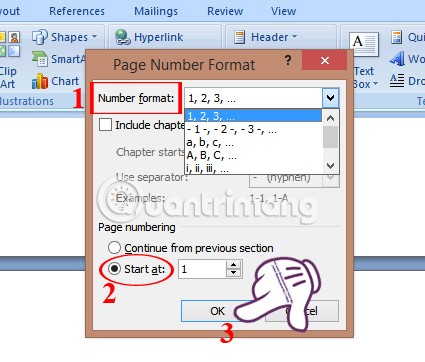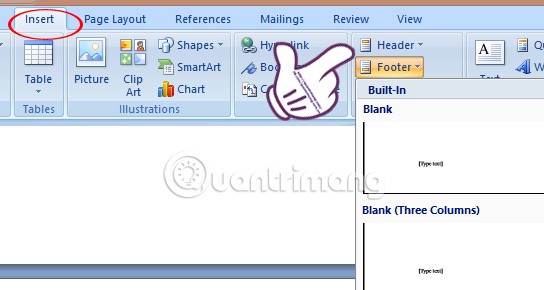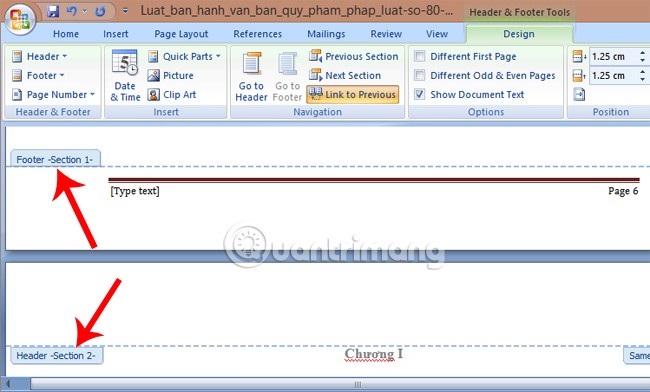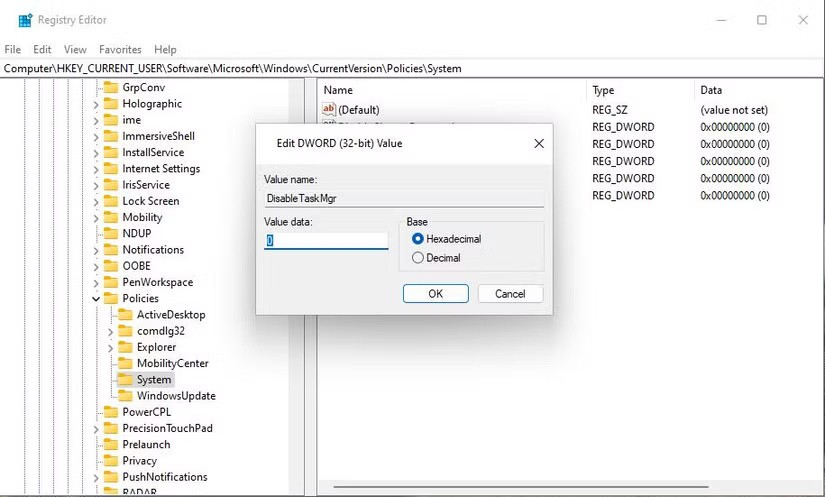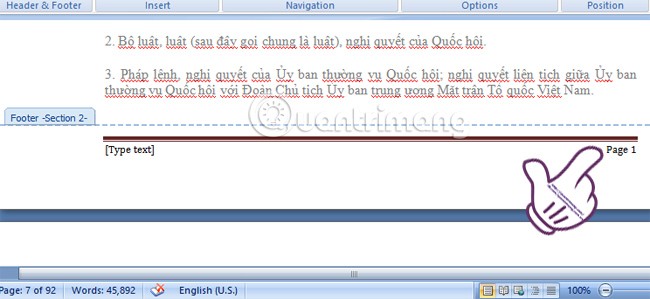Das Nummerieren von Seiten in Word unter Auslassung der ersten Seite ist ein einfacher Vorgang und wird häufig beim Erstellen von Dokumenten, Nachschlagewerken, Lehrbüchern, Unterrichtsplänen usw. verwendet. Normalerweise ist die erste Seite ohne Seitenzahlen die Seite mit dem Dokumentnamen oder die Seite mit dem Inhaltsverzeichnis usw. Anschließend können Sie Word-Seiten ab jeder gewünschten Seite nummerieren und die Word-Seitenzahl als Reihenfolgennummer auswählen.
Der folgende Artikel führt Sie durch die Nummerierung beliebiger Seiten in Word.
Inhaltsverzeichnis
Anleitung zur Nummerierung von jeder Seite in Word 2019
Die Seitennummerierung von Word 2019 ignoriert das Deckblatt
Schritt 1:
Öffnen Sie zunächst das Word-Dokument, dessen Seitennummerierung Sie benötigen. Klicken Sie anschließend auf die Registerkarte Einfügen und dann auf Seitenzahl .
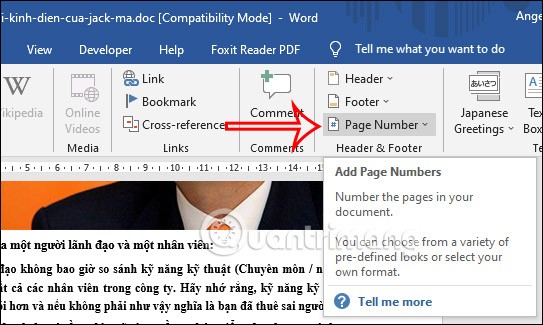
Schritt 2:
An dieser Stelle wählt der Benutzer die Position aus, an der er die Seiten in Word nummerieren möchte , abhängig von den Anforderungen des Dokuments an die Seitennummerierung.
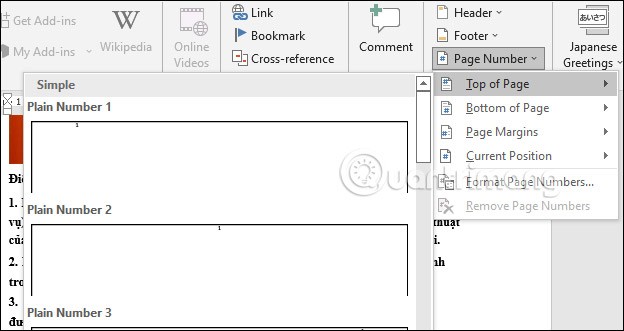
Schritt 3:
Nun setzen Sie noch ein Häkchen bei „Erste Seite abweichend“ . Dann wird das Deckblatt nicht mehr nummeriert , bzw. die erste Seite wird nicht mehr der Reihe nach nummeriert.
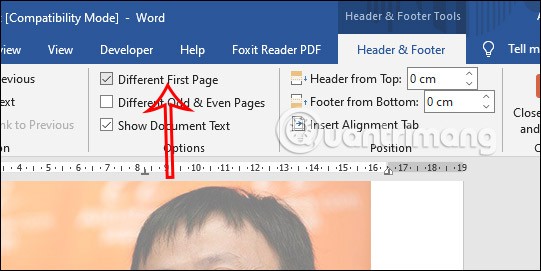
Anschließend überspringt das Dokument automatisch die erste Deckseite und fährt mit der Nummerierung von Word ab Seite 2 entsprechend der korrekten Reihenfolge Nummer 2 fort.

Seitennummerierung in Word 2019 von jeder beliebigen Seite aus
Schritt 1:
Gehen Sie zunächst zu der Seite, die Sie nummerieren möchten . Klicken Sie dann in der Multifunktionsleiste auf die Registerkarte Layout .
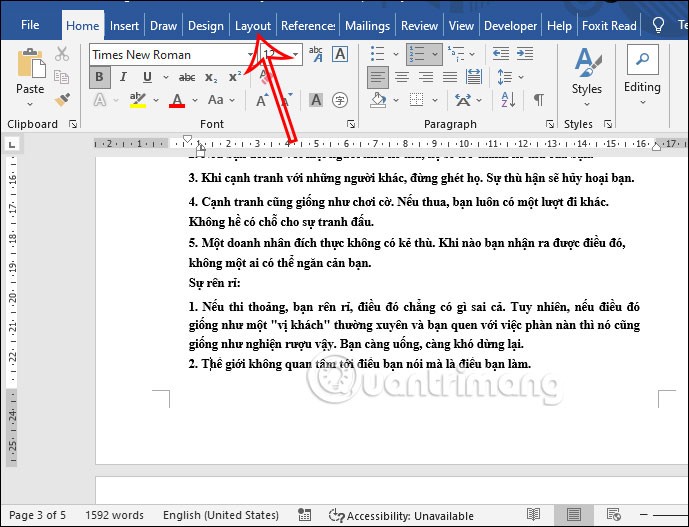
Schritt 2:
Als Nächstes klickt der Benutzer auf das Element „Umbrüche“ , schaut dann nach unten auf „Abschnittsumbrüche“ und wählt „Nächste Seite“ aus , um mit dem Festlegen des Abschnitts für die Word-Seite fortzufahren.
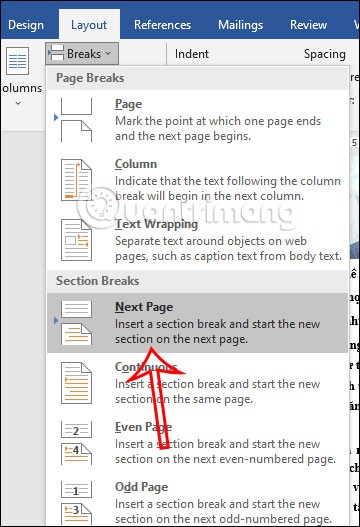
Schritt 3:
Klicken Sie anschließend auf „Seitenzahl“ und wählen Sie die Position für die Seitenzahl aus . Nun werden alle Seiten der Reihe nach nummeriert.
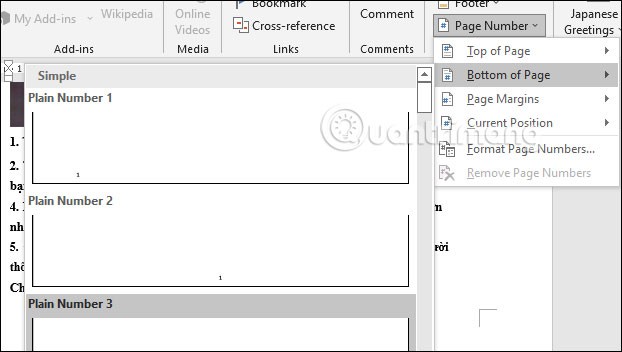
Schritt 4:
Wir deaktivieren weiterhin „ Mit vorherigem verknüpfen“ , wie unten gezeigt.
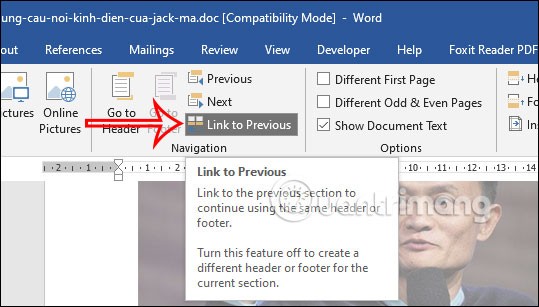
Anschließend löschen Sie alle Seitenzahlen von Seite 1 bis zu der Seite, die Sie nummerieren möchten .
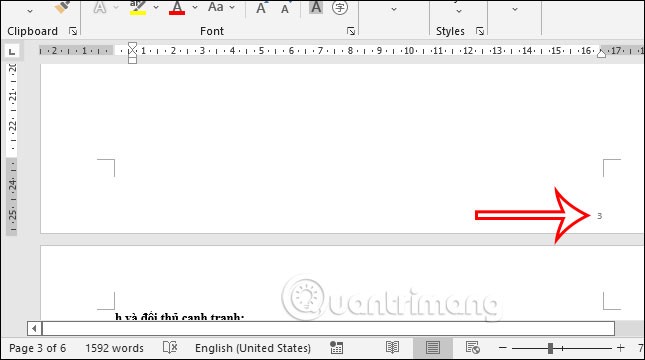
Schritt 5:
Um die vorhandene Seitenzahl in die gewünschte Seitenzahl zu ändern, wählen Sie unter „Seitenzahl“ die Option „Seitenzahl formatieren…“
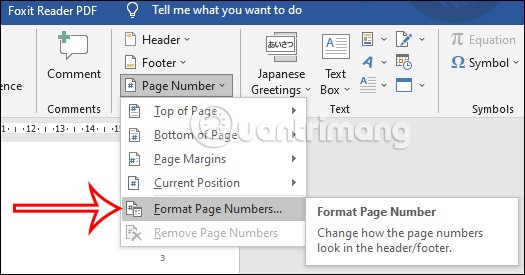
Schritt 6:
Nun wird die Oberfläche angezeigt, in der wir die Seitennummerierung in Word anpassen können. Wählen Sie im Dialogfeld „Seitenzahlen formatieren“ die gewünschte Zahl aus und füllen Sie das Feld „Beginnen bei“ aus . Wenn Sie beispielsweise die Seitenzahl 3 als Nummer 1 markieren möchten, tragen Sie die Zahl 1 in das leere Feld ein.
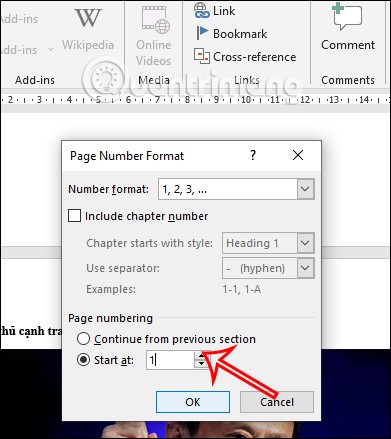
Das Ergebnis ist, dass die dritte Seite in Word die Nummer 1 erhält, wie unten gezeigt. Sie können die Seitenzahl auch ändern, wenn Sie möchten.
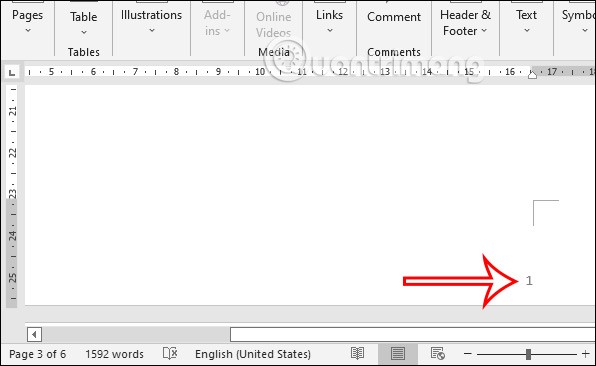
Bei der Seitennummerierung wird die erste Seite in Word 2016 ausgelassen
Schritt 1: Platzieren Sie die Maus vor dem ersten Buchstaben der Seite, deren Nummerierung beginnen soll. Wenn Sie die erste Seite überspringen möchten, platzieren Sie die Maus vor dem ersten Buchstaben der Seitenzahl 2.
Schritt 2: Gehen Sie zu Layout > Umbruch > Nächste Seite
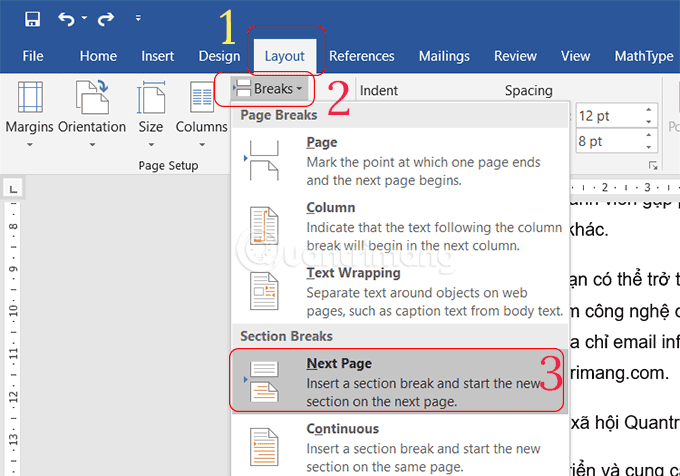
B3: Gehen Sie zu Einfügen > Seitenzahl > wählen Sie die Position für die Seitenzahl. Wenn Sie die Seitenzahl formatieren möchten, klicken Sie auf „Seitenzahlformat“.

B4: Klicken Sie auf „Mit vorherigem verknüpfen“ , um den nächsten Abschnitt vom vorherigen zu trennen. Falls Sie diese Option nicht finden, doppelklicken Sie einfach auf die Kopf- oder Fußzeile des Dokuments. Sie wird dann angezeigt.
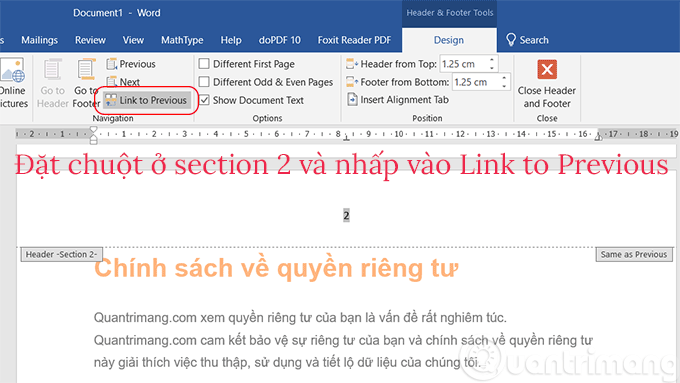
B5: Löschen Sie die Seitenzahlen der Seiten, die Sie nicht nummerieren möchten.
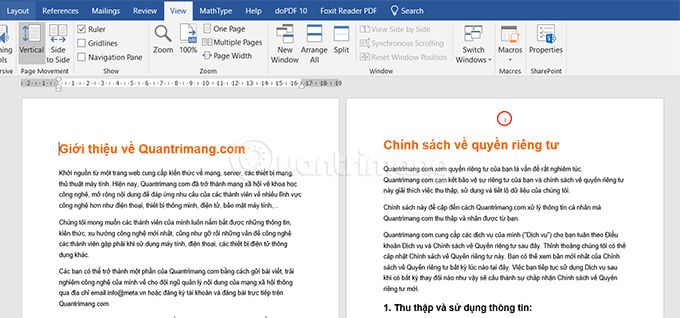
Wenn Sie mit der Bearbeitung des Inhalts und der automatischen Seitennummerierung fertig sind, müssen Sie das Dokument nur noch speichern . Die Seitennummerierung in Word ist ganz einfach. Die Seitennummerierung erfolgt automatisch ab der von Ihnen im Word-Dokument ausgewählten Seite.
Seitennummerierung von jeder Seite in Word 2007
Schritt 1: Öffnen Sie Word und ziehen Sie es auf die Seite, auf der Sie mit der Seitennummerierung beginnen möchten.
Schritt 2: Platzieren Sie den Mauszeiger vor dem ersten Buchstaben dieser Seite, wie unten gezeigt. Wenn Sie Seiten ohne erste Seite nummerieren, platzieren Sie den Mauszeiger vor dem ersten Buchstaben der zweiten Seite.
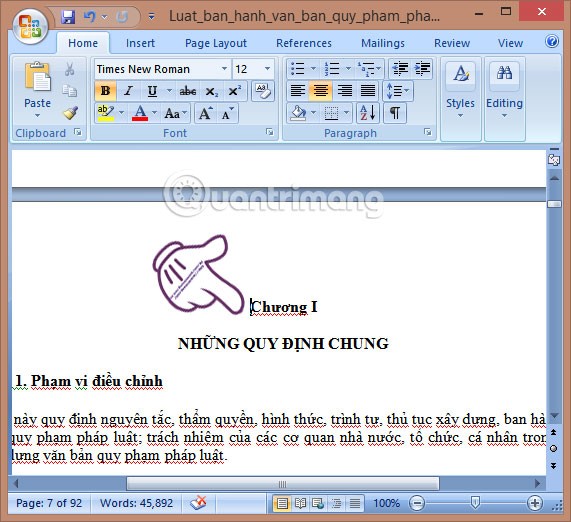
Schritt 3: Wählen Sie in der Multifunktionsleiste die Registerkarte „Seitenlayout“ und dann „ Umbrüche > Nächste Seite“, um den Text wie gezeigt in zwei verschiedene Abschnitte zu unterteilen.
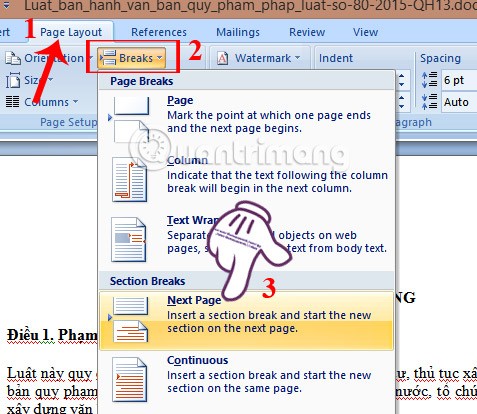
Schritt 4: Wählen Sie Einfügen > Seitenzahlen > Seitenzahl formatieren .
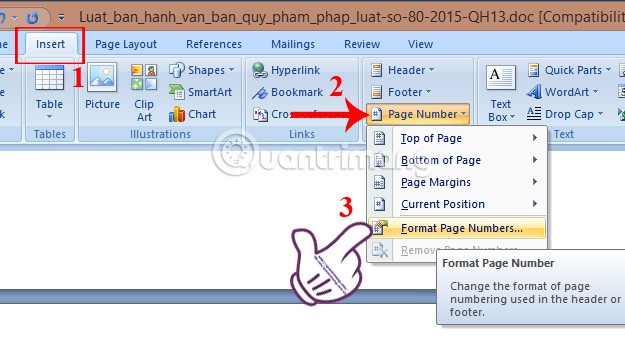
Schritt 5: Wählen Sie unter „Seitenzahlenformat“ den Seitenzahlenstil aus . Wählen Sie „ Beginnen Sie mit 1“ oder einen beliebigen Wert. Klicken Sie auf „OK“ , um die Seitenzahl zu erstellen.
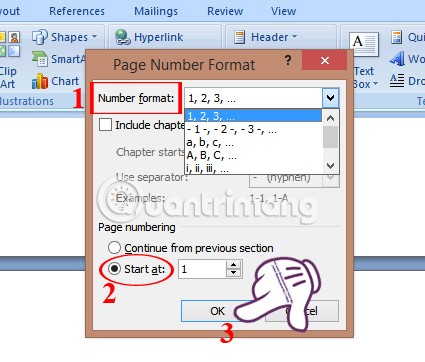
Schritt 6: Wählen Sie auf der Registerkarte „Einfügen “ die Option „Fußzeile“ oder „Kopfzeile“ , um Seitenzahlen hinzuzufügen und den Seitenzahlenstil für den Text neu zu formatieren. Hier wähle ich „Alphabet-Fußzeile“.
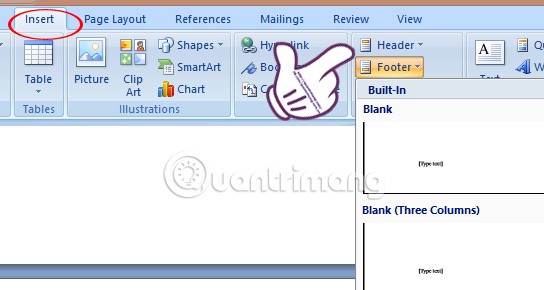
Schritt 7: Auf der Seite, auf der Sie die erste Seite nummerieren möchten, werden zwei verschiedene Abschnitte angezeigt.
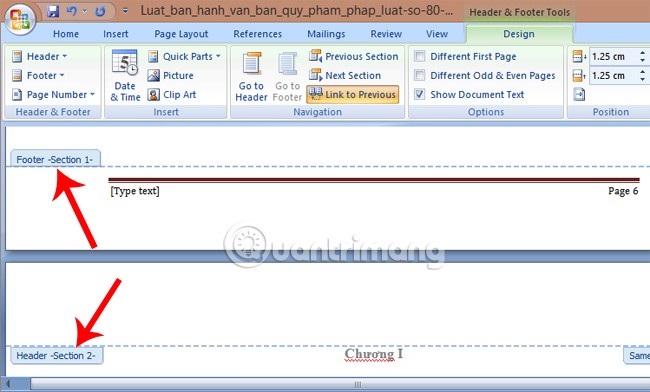
Schritt 8: Jetzt müssen Sie die Verknüpfung zwischen den beiden Abschnitten aufheben, um die Seitenzahl im vorherigen Abschnitt zu löschen > klicken Sie auf „ Mit vorherigem verknüpfen“ , um die Verknüpfung zwischen Abschnitt 1 und Abschnitt 2 zu deaktivieren.
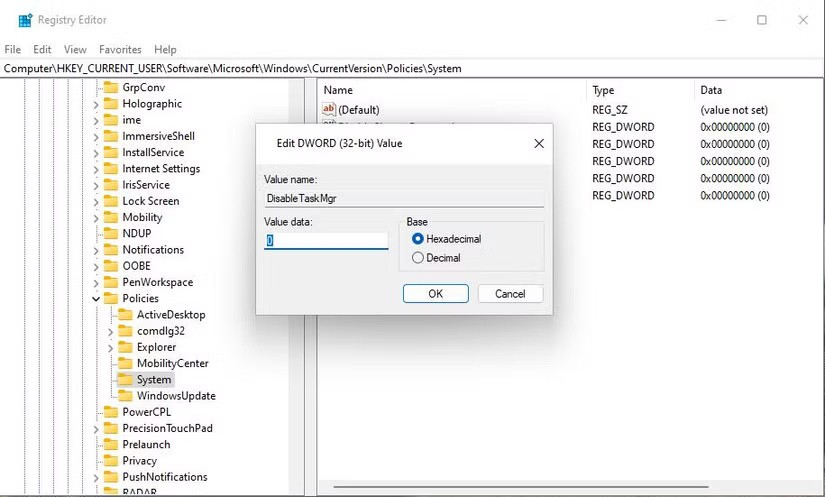
Schritt 9: Scrollen Sie nach oben zu Abschnitt 1 und klicken Sie auf den Abschnitt „Seitenzahl“ der Seiten, die Sie nicht nummerieren möchten, um sie zu löschen.

Unmittelbar danach wird die Seitenzahl von Abschnitt 1 gelöscht. Und beginnen Sie mit dem Zählen der Seitenzahl ab Abschnitt 2.
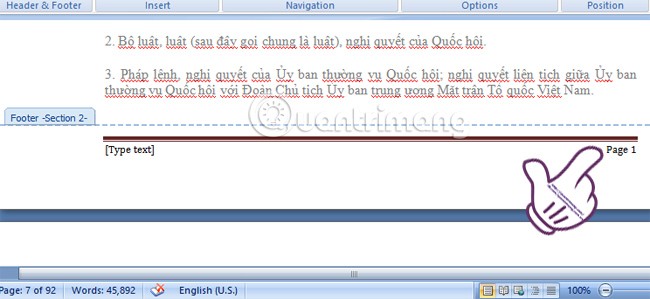
Video-Tutorial zum Einfügen von Word-Seitenzahlen von jeder beliebigen Seite